在Microsoft Outlook上,有一個搜索功能可以幫助搜索和查找特定的電子郵件,例如發件人,該日期或保存的文件夾。在搜索框中鍵入單詞或電子郵件地址時,Outlook會同時掃描電子郵件和搜索短語的任何類型的附件,並顯示匹配的結果。
Outlook搜索功能對用戶特別有用,他們的收件箱中有許多電子郵件。
但有時由於某些原因,Outlook搜索無法顯示搜索結果,最終顯示為“無搜索結果”。對於其他一些“Outlook搜尋不到近期信件”
當我嘗試在Outlook上搜索某些內容時,即使我寫了整個單詞,也沒有任何反應。總是說“沒有搜索結果”。
Contents
Microsoft Outlook搜索功能失效
搜索結果主要與Windows索引服務有關,該服務在您的計算機上創建文件索引以提高搜索性能。而重建搜索索引主要是修復Windows搜索問題,包括Outlook搜索結果。有時除了損壞的Outlook PST文件外,還會導致Outlook無法響應而無法顯示搜索結果。
無論出於何種原因,我們都有4種不同的解決方案可幫助修復Microsoft Outlook搜索功能失效,適用於運行於Windows 10/11的Microsoft Office 2016/2013/2010/2007。
1. 確保Windows搜索服務已啟動
- 選擇“開始”,然後鍵入“ CMD”。
- 右鍵單擊“命令提示符”,然後選擇“以管理員身份運行”。
- 輸入“sc config wsearch start= auto”,然後按“ Enter”。您應該收到“成功”消息。
- 輸入“ NET START wsearch ”,然後按“Enter”鍵。您應該收到一條消息,說明服務已啟動。
2. 檢查Outlook文件夾設置為索引
這是您必須檢查的第一件事,Outlook文件夾設置為索引。
如果您使用的是Microsoft Outlook 2007
打開工具->選項->搜索選項…在索引部分,您可以選擇要索引的數據文件。
Microsoft Outlook 2010用戶
打開文件->選項->部分搜索->按鈕索引選項…->按鈕修改->展開Microsoft Outlook。在Microsoft Outlook下顯示的列表中,確保顯示並選擇了pst文件或郵箱。如果未列出,則必須重新創建郵件配置文件。
如果您使用的是Outlook 2013/2016/2019 / Office 365
打開文件->選項->搜索->按鈕索引選項…->按鈕修改。在這裡,請確保已選擇Outlook。與Outlook 2007和Outlook 2010不同,您無法指定要在Outlook中建立索引的郵箱或pst文件。您可以索引Outlook,也可以不索引。
3. 重建MS Outlook搜索索引
如果Outlook已被選中,並且該文件夾已設置為建立索引,但是搜索結果不起作用,請嘗試手動重建Windows搜索索引,以幫助解決Outlook搜索結果問題。
- 打開控制面板,選擇小圖標視圖
- 選擇“索引選項”,然後選擇“高級”。
- 在“高級選項”窗口中,選擇“索引設置”標籤,然後單擊“重建”按鈕
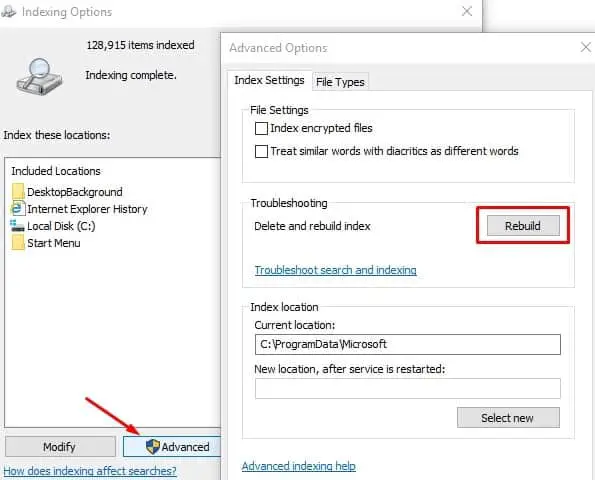
這將提示一條消息,例如重建索引可能需要登錄時間才能完成,並且搜索結果會生效,直到重建過程完成為止。單擊確定,然後讓Windows為您完成該過程。重新啟動窗口後,打開Outlook並蒐索可解決此問題的內容。
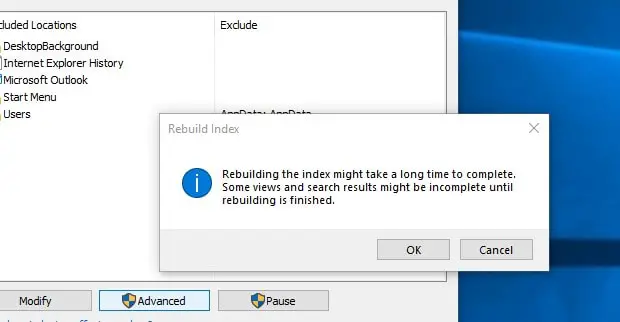
4. 修復損壞的Outlook PST文件
如果重建搜索索引不能解決問題,則Outlook PST文件可能有錯誤,已損壞,導致無法找到搜索結果。運行Microsoft提供的收件箱修復工具(Scanpst.exe),該工具可用於分析和修復損壞的Outlook PST文件中的錯誤。
要運行 收件箱修復工具,請 關閉Outlook(如果正在運行),然後轉到
- Outlook 2016: C:\Program Files (x86)\Microsoft Office\root\Office16
- Outlook 2013: C:\Program Files (x86)\Microsoft Office\Office15
- Outlook 2010: C:\Program Files (x86)\Microsoft Office\Office14
- Outlook 2007: C:\Program Files (x86)\Microsoft Office\Office12
- 查找 SCANPST.EXE 文件,雙擊以運行該工具。
- 單擊 瀏覽, 然後選擇要修復的PST文件。
- 單擊開始 按鈕。
- 這將花費一些時間來分析和完成修復過程(這取決於Outlook PST文件的大小。)
- 之後,重新啟動Windows並檢查Outlook搜索是否正常運行。
注意:Outlook PST文件主要位於:C:\Users\YOURUSERNAME\AppData\Local\Microsoft\Outlook
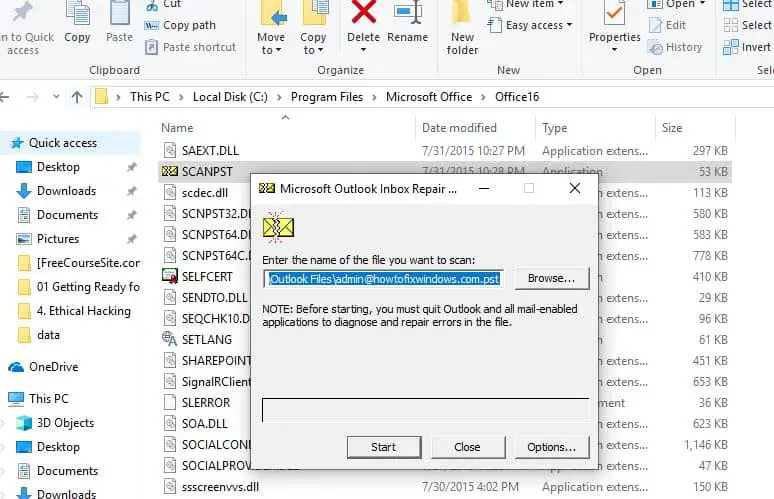
這些解決方案是否有助於解決Windows 10/11上的Microsoft Outlook 2016搜尋不到舊郵件的問題?讓我們知道下面的評論。
常見問題:Microsoft Outlook 搜尋不到郵件
這可能是因為郵件並未在搜尋的範圍內,或是索引的問題。預設的搜索可能只包括您的收件箱並不包含發件郵件、已刪郵件等其他郵件夾。
在搜索框輸入關鍵字後,Outlook 會自動彈出一個「搜尋」分頁,在此分頁您可以更改搜尋範圍。

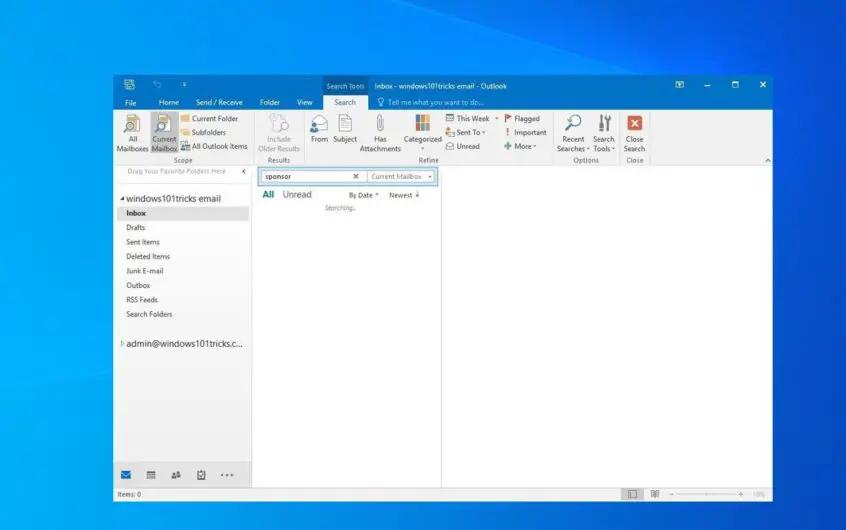
![[已修復] Microsoft Store無法下載應用程序和遊戲](https://oktechmasters.org/wp-content/uploads/2022/03/30606-Fix-Cant-Download-from-Microsoft-Store.jpg)
![[已修復] Microsoft Store無法下載和安裝應用程式](https://oktechmasters.org/wp-content/uploads/2022/03/30555-Fix-Microsoft-Store-Not-Installing-Apps.jpg)
